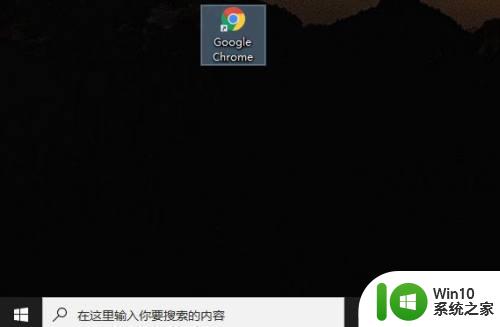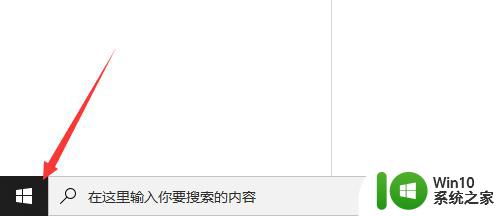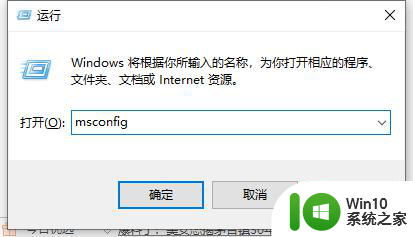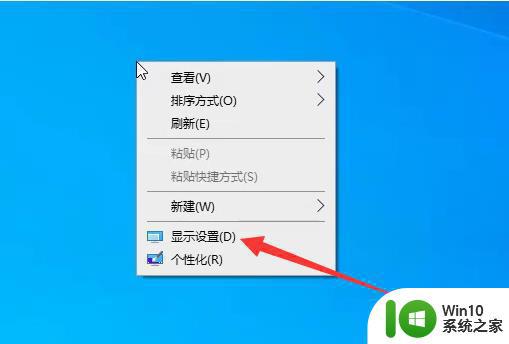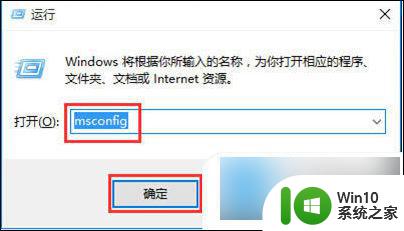如何退出win10安全模式 win10安全模式如何退出
更新时间:2023-11-20 13:59:50作者:xiaoliu
如何退出win10安全模式,Win10安全模式是一种用于解决系统故障或应用程序冲突的特殊模式,当我们遇到问题时,进入安全模式可以帮助我们更好地诊断和解决这些问题。一旦问题解决,我们也需要知道如何正确退出安全模式。在本文中我们将详细介绍如何退出Win10安全模式,并提供简单易行的方法供大家参考。无论是通过系统设置还是使用命令行,我们都可以轻松地退出安全模式,以便重新享受正常的系统使用体验。
具体方法:
1、按下“win+r”,进入运行界面。
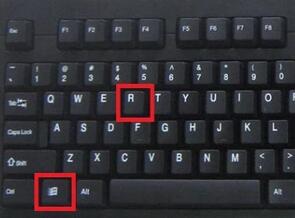
2、输入:msconfig,并点击确定。
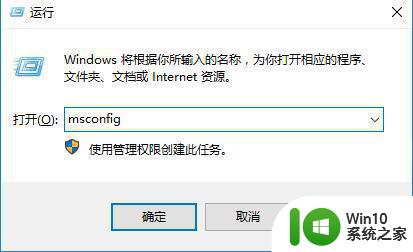
3、切换到“引导”界面。
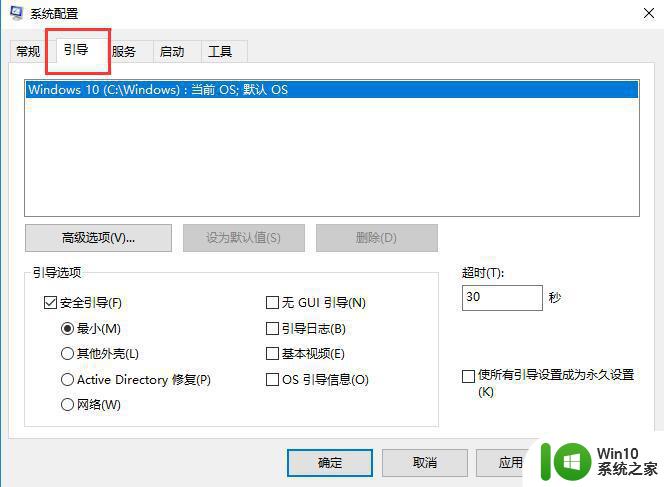
4、将“安全引导”选择取消掉勾选,点击应用,然后确定后重启,即可取消安全模式。
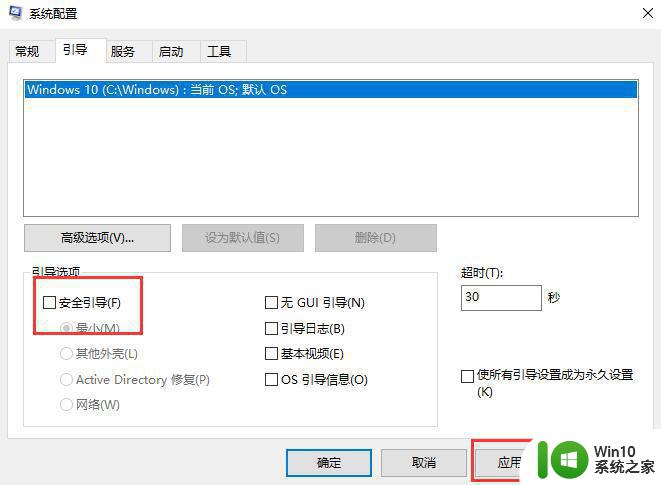
以上就是如何退出win10安全模式的全部内容,如果你遇到这种情况,可以按照以上操作来解决问题,非常简单快速,一步到位。